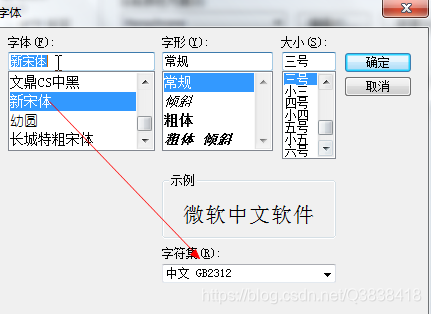Centos7.x上安装mysql5.7.2压缩版
安装手册
说明:本文主要描述在centos7上安装mysql5.7.2。文中出现的/data/mysql 为本次安装mysql的目录,可以根据自己需要进行修改。最好将系统/etc/selinux/config文件中设置SELINUX=disabled
SecureCRT.exe工具字体、编码utf-8设置:选项—》会话选项
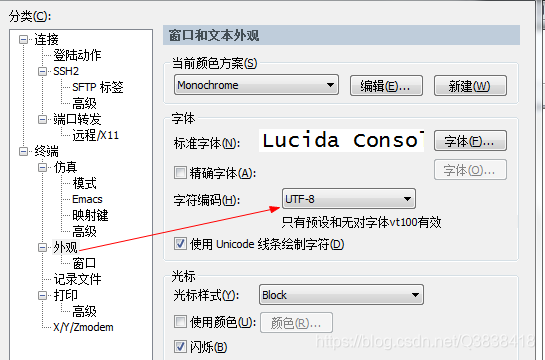
- 压缩版安装
- 查看操作系统版本
# cat /etc/redhat-release

-
- 安装前的环境准备
查看是否安装过mysql
首先检测Linux操作系统中是否安装了MySQL:
# rpm -qa | grep -i mysql
卸载安装包
如果有信息出现,则进行删除,命令如下:
# rpm -e --nodeps 包名
删除老版本mysql的开发头文件和库
# rpm -e --nodeps 包名
注意:卸载后/var/lib/mysql中的数据及/etc/my.cnf不会删除,如果确定没用后就手工删除:
# rm -f /etc/my.cnf
# rm -fr /var/lib/mysql
删除完成后,才能进行安装,否则安装会出错。
查看旧的mysql安装目录
# whereis mysql
删除旧的安装目录
# rm -rf 目录
新建目录
# cd /
# mkdir data
# cd data/
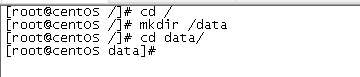
-
- 安装过程
安装包准备
安装前先准备好压缩安装包或者到mysq官网下载即可,将安装报上传至/data/目录下后解压
# cd /data/
![]()
# tar -zxvf 安装包 -C /data/
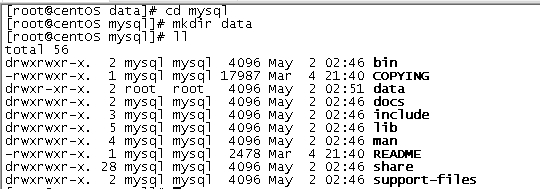
目录名太长了,重命名为mysql
# mv mysql-5.7.22-linux-glibc2.12-x86_64 mysql

在mysql下面新建目录data
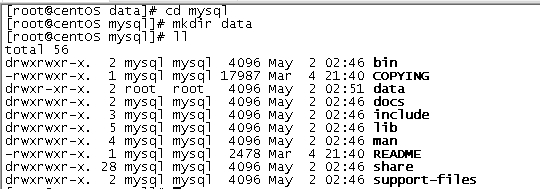
-
- 查看mysql用户和组 如果存在,需要删除怎执行以下步骤
查看mysql用户或组是否存在
# id mysql
![]()
如需删除用户和组,执行下列操作
# groupdel mysql
# userdel -f mysql
不行就进入 vi /etc/grpup 找到mysql 在其前面加上 #
如下,说明没有用户了
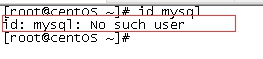
-
- 添加mysql用户组和用户,并且将mysql用户和mysql组关联
创建mysql组
# groupadd mysql
查看是否创建成功
# cat /etc/group | grep mysql
mysql:x:500:
![]()
创建mysql用户
# useradd -r -g mysql mysql
查看是否创建成功
# cat /etc/passwd | grep mysql
![]()
给mysql用户设置密码为:xxxxxx(你自己的)
# passwd mysql
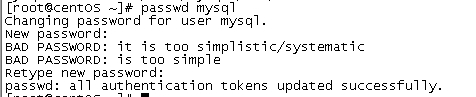
-
- 给mysql授权,以便能够读写以及执行必要的文件
# chown -R mysql:mysql /data/mysql
# chmod -R 775 /data/mysql
-
- 进入mysql/support-files文件夹的内容,查看是否有my-default.cnf配置文件,如果没有默认的配置文件,需要手动创建一个my-default.cnf配置文件
# cd /data/mysql/support-files/
# ll

-
- my-default.cnf配置文件内容可直接复制下面内容:
#vi my-default.cnf
| [client] port = 3306 socket = /tmp/mysql.sock [mysqld] basedir = /data/mysql datadir = /data/mysql/data bind-address = 0.0.0.0 port = 3306 socket = /tmp/mysql.sock skip-external-locking key_buffer_size = 128M max_allowed_packet = 1M table_open_cache = 256 sort_buffer_size = 1M read_buffer_size = 1M read_rnd_buffer_size = 2M myisam_sort_buffer_size = 8M thread_cache_size = 8 query_cache_size= 16M max_connections = 213 wait_timeout = 31536000 interactive_timeout = 30 max_connect_errors = 9 long_query_time = 1 tmp_table_size = 16M #log-bin=mysql-bin #binlog_format=mixed #server-id = 1 lower_case_table_names = 1 [mysqldump] quick max_allowed_packet = 8M [mysql] no-auto-rehash [myisamchk] key_buffer_size = 12M sort_buffer_size = 1M read_buffer = 1M write_buffer = 1M [mysqlhotcopy] interactive-timeout |
-
- 查看my-default.cnf保存到support-files文件夹中,
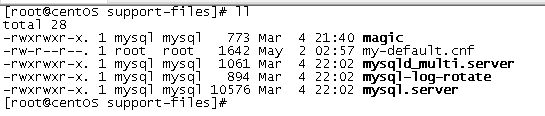
-
- 重新授权
# chown -R mysql:mysql /data/mysql
# chmod -R 775 /data/mysql
-
- 复制support-files文件下的my-default.cnf和mysql.server,如下:
# cp my-default.cnf /etc/my.cnf
# cp mysql.server /etc/init.d/mysqld

-
- 编辑mysqld,修改为mysql的指定路径,
# vi /etc/init.d/mysqld
进入编辑页面,按i 可编辑修改,按ctrl+c停止修改,然后 :wq 保存修改
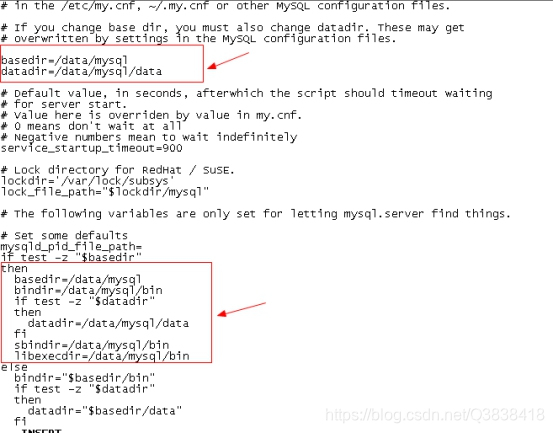
-
- 把mysql路径添加到环境变量中,方便操作命令:
# vi /etc/profile
文件末尾添加export MYSQL=/data/mysql,path中加入$MYSQL/bin:
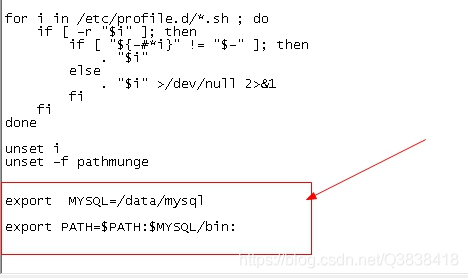
-
- 使修改后的profile文件生效:
# source /etc/profile
![]()
-
- 执行数据库初始化操作
执行文件为mysql下bin文件夹中mysql_install_db,basedir为安装目录,datadir为数据文件目录。注:mysql_install_db在5.6版本中位于scripts文件夹,5.7已经取消该文件夹,合并到bin下:
#cd /data/mysql/bin
# ./mysqld --basedir=/data/mysql --user=mysql --datadir=/data/mysql/data --initialize
如果 报error while loading shared libraries: libaio.so.1: cannot open shared object file: No such file or directory
就需要 安装libaio
# yum install libaio
如果报:[ERROR] --initialize specified but the data directory has files in it. Aborting

说明已经执行过一次,需要把'/data/mysql/data目录删除,重新创建,再授权
[root@centOS mysql]# cd /data/mysql
[root@centOS mysql]# rm -rf data
[root@centOS mysql]# mkdir data
[root@centOS mysql]# chown -R mysql:mysql /data/mysql
[root@centOS mysql]# chmod -R 775 /data/mysql
[root@centOS mysql]#
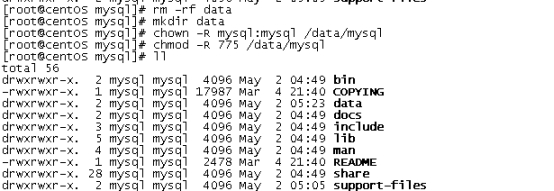
然后再执行:
#cd /data/mysql/bin
# ./mysqld --basedir=/data/mysql --user=mysql --datadir=/data/mysql/data --initialize
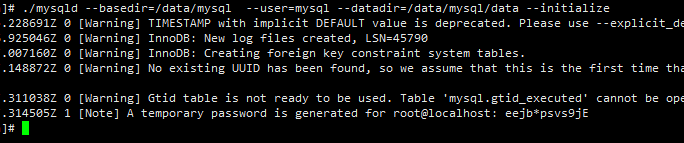
以上安装成功效果
-
- 完成之后,启动mysql服务:
# service mysqld start

此时已经可以启动服务,但整个工程只算完成了一半。
注意:新版的可能会报错,因为mysqld_safe的原因,旧版本安装的时候没有报错,只需要把mysqld_safe中的默认路径修改为自己的目标路径,再执行就可以了。
- 修改密码
- 首先关闭服务,
#service mysqld stop

-
- 把mysql/bin/mysqld_safe中usr/local/mysql换成指定安装的路径名,然后执行下面代码。
# mysqld_safe --user=mysql --skip-grant-tables --skip-networking &

-
- 此时已经进入免过滤状态,开始修改root密码。注:5.6版本user表中密码字段是password,5.7之后改为authentication_string,不再有password。
[root@ZhOu bin]# mysql
mysql> use mysql;
mysql> update user set authentication_string=PASSWORD('root') where user='root';
mysql> flush privileges;
mysql> exit;

-
- 此时,密码已经修改完成。退出重新登录,本以为搞定了,但是创建数据库,却报错了,错误是:ERROR 1820 (HY000): You must reset your password using ALTER USER statement。原来第一登录,还要再次设置密码,修改之后,创建成功。
# mysql -u root -p
mysql> alter user 'root'@'localhost' identified by 'root';
mysql> flush privileges;
mysql> exit;
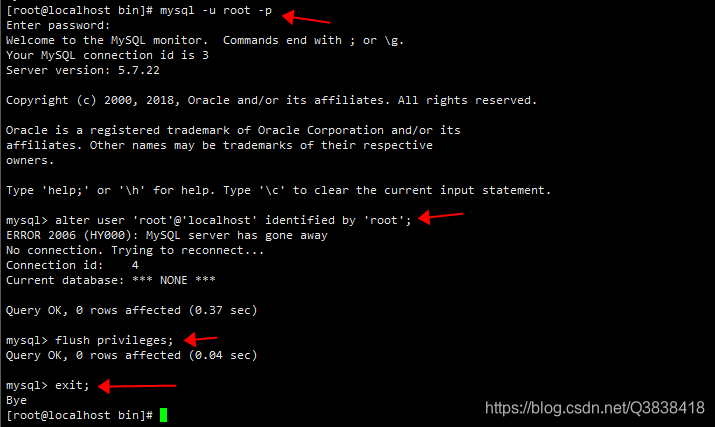
- 设置远程登录权限
- 如果远程连接登录,会报错误的
如下:
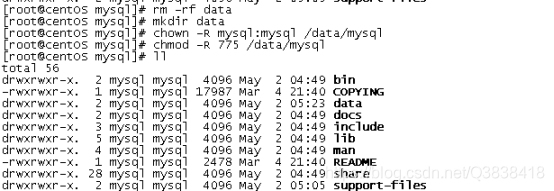
-
- 确定mysql端口号,
mysql> show global variables like 'port';
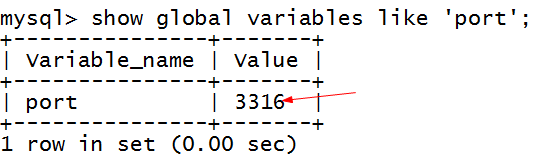
如果不是3306可进行修改mysql端口号
- # vi /etc/my.cnf
- 修改 port=3306
- 重启 # service mysqld restart
-
- 修改远程连接权限,
很简单,只需要修改user表中root用户的host就可以了。改完之后,记得重启一下服务,再次远程连接
# mysql -uroot -p
mysql> use mysql;
mysql> update user set host='%' where user='root';
mysql> exit;
# service mysqld restart
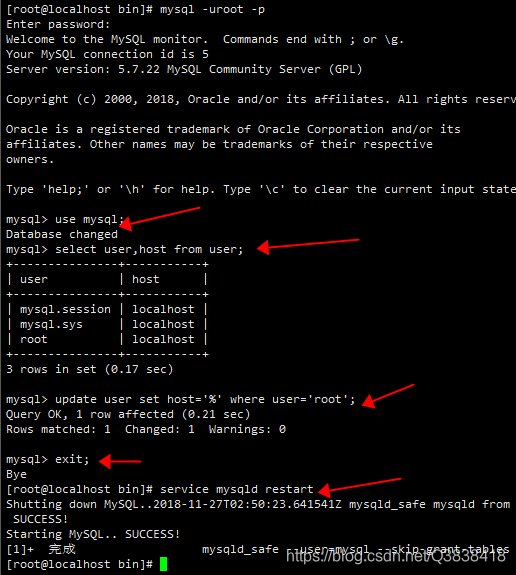
-
- 关闭防火墙,
如果还连不上报10060 unknown error ,则关闭它

CentOS7.x 默认的防火墙不是iptables,而是firewalle.
查看防火墙状态(关闭后显示not running,开启后显示running)
# firewall-cmd --state
停止防火墙firewall
# systemctl stop firewalld.service
禁止防火墙firewall开机启动
# systemctl disable firewalld.service
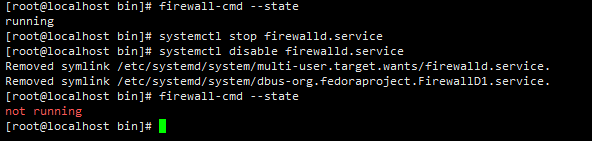
CentOS6默认的防火墙是iptables
1。防火墙即时生效,重启后复原:
关闭
# service iptables stop
开启
# service iptables start
2。防火墙永久性生效,重启后不会复原
关闭:
# chkconfig iptables off
开启:
# chkconfig iptables on
-
- 阿里云添加安全组规则,开放端口号
官网手册: https://help.aliyun.com/document_detail/25471.html?spm=5176.100241.0.0.IneJPl

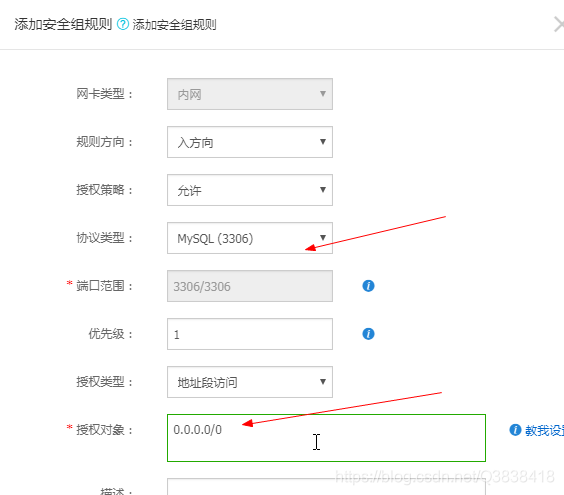

- 设置mysql开机自启动
# chkconfig mysqld on